Merhaba
Daha önceki yazilarimizda Microsoft SQL Server 2014 Kurulumu,Microsoft SQL Server 2012 Kurulumu,Windows Server 2012 Üzerinde Microsoft SQL Server 2012 Failover Cluster Kurulumu ve Windows Server 2012 R2 Üzerinde Microsoft SQL Server 2014 Failover Cluster Kurulumu ve yapılandırmasini sizlerle paylaştim. Bu yazımızda da SQL Server Management Studio ile Database Backup ( Yedek ) alma ve alınan Backup ( Yedek ) dosyasini Restore ( Geri Yükleme ) işlemlerini anlatiyor olacağım. SQL Server üzerindeki Backup ( Yedek ) işlemi, Database üzerinde yer alan tüm verilerin kaybolma ve bozulma riskine karşı bir yedeğinin ya da başka bir deyişle bir kopyasinin saklanmasıdır. Daha sonra bu Backup ( Yedek ) veriler, ihtiyaç duyulduğunda Restore ( Geri Yükleme ) yapılarak olası veri kayıplarının önüne geçmiş oluruz.
SQL Server Management Studio haricinde SQL Server üzerindeki Backup ( Yedek ve Restore ( Geri Yükleme ) işlemlerini Symantec Backup Exec, Acronis Backup gibi farkli uygulamalar ile de Backup ( Yedek ) ve Restore ( Geri Yükleme ) işlemleri gerçekleştirebilirsiniz.
SQL Server Management Studio ile Database Backup ( Yedek ) alma işlemine geçmeden önce SQL Server Backup seçeneklerini bilmek gerekir. SQL Server üzerinde 3 farklı backup çeşiti bulunmaktadır.
- Full Backup: Adından anlaşılacağı üzere Backup ( Yedek ) anı itibariyle Database komple Backup ( Yedek ) içine kopyalanır. Full Backup dosyasi ile başka bir şeye ihtiyaç duymadan Backup ( Yedek ) alındığı tarihe veritabanı Restore ( Geri Yükleme ) işlemi yapılabilir.
- Differential Backup: Çok fazla verinin bulunduğu boyutlari yüksek ve sürekli olarak data işlenen Database sürekli olarka Full backup ile Backup ( Yedek ) işlemi yapmak, hem uzun işlem süresi hem de gereksiz disk kullanımlarına neden olur. Böyle durumlarda sadece değişen kısımların yedeğinin alınması Differential Backup seçeneği ile yapabilirsiniz.
- Transaction Log Backup: Transaction, ilgili Database üzerinde yapılan her işlemin bilgilerinin tutulduğu log dosyasıdır. Yedekleme sadece bu kayıtları kapsar.
SQL Server Management Studio Database üzerinde sağ tuş Tasks–>Backup seçeneğine tıklıyoruz.
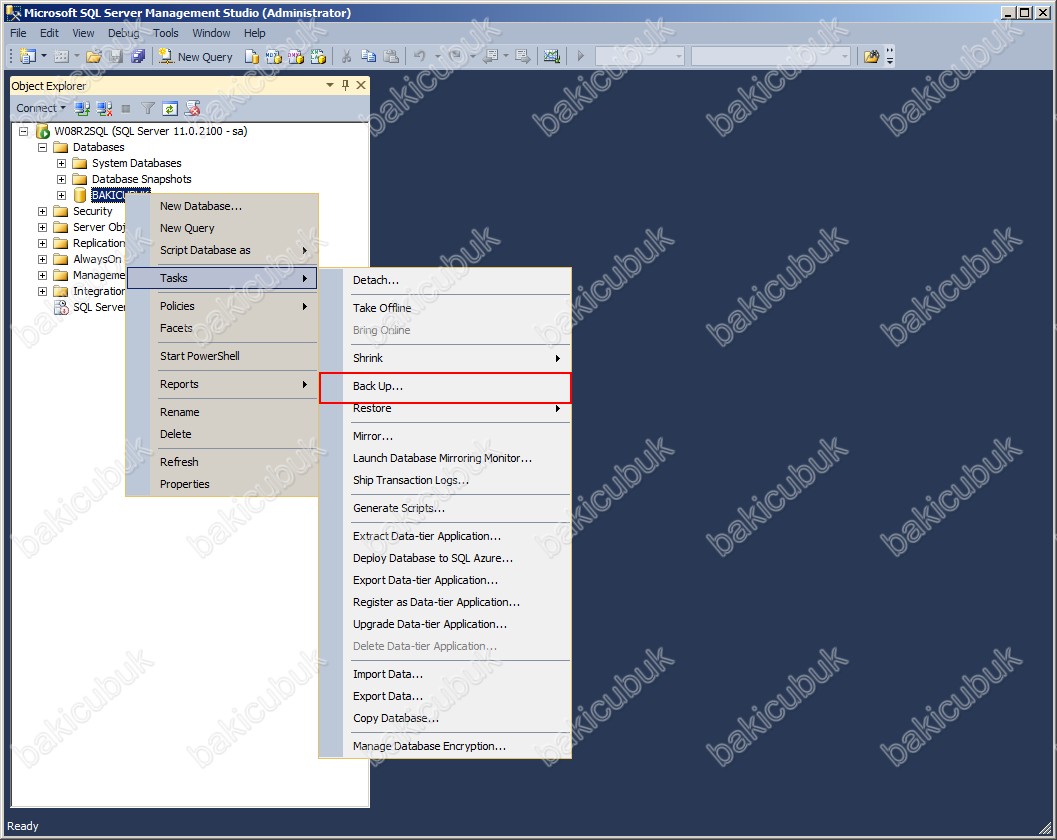
Back Up Database – BAKICUBUK ekrani geliyor karşımıza. Bu ekranda üç bölüm bulunmaktadir. Source – Backup Settings – Destination bölümleri.
Source Bölümü Ayarları :
Database : SQL Server üzerinde hangi Database üzerinde Backup ( Yedek ) almak istiyorsak onu seçebilirsiniz.
Recovery Model : Recovery Model, transaction loglarının nasıl kaydedileceği ile ilgili ayarlar içerir. SQL Server üzerinde üç farklı Recovery model seçeneği bulunur. Bunlar Full, Simple ve Bulk Logged seçenekleridir. Bu bölümü yedekleme işlemi sırasında değiştirme olanağınız bulunmamaktadır.
Backup Type : Backup ( Yedek ) türlerine konunun başında değinmiştim. Full backup almak istediğimizi belirterek ilerleyelim.
- Full Backup: Adından anlaşılacağı üzere Backup ( Yedek ) anı itibariyle Database komple Backup ( Yedek ) içine kopyalanır. Full Backup dosyasi ile başka bir şeye ihtiyaç duymadan Backup ( Yedek ) alındığı tarihe veritabanı Restore ( Geri Yükleme ) işlemi yapılabilir.
- Differential Backup: Çok fazla verinin bulunduğu boyutlari yüksek ve sürekli olarak data işlenen Database sürekli olarka Full backup ile Backup ( Yedek ) işlemi yapmak, hem uzun işlem süresi hem de gereksiz disk kullanımlarına neden olur. Böyle durumlarda sadece değişen kısımların yedeğinin alınması Differential Backup seçeneği ile yapabilirsiniz.
- Transaction Log Backup: Transaction, ilgili Database üzerinde yapılan her işlemin bilgilerinin tutulduğu log dosyasıdır. Yedekleme sadece bu kayıtları kapsar.
Copy only Backup : Bu Backup ( Yedek ) alma işleminin Backup zincirine dahil edilip edilmeyeceği ile ilgili ayardır.
Backup Component : Tüm Database üzerinde Backup ( Yedek ) alınacak mı, yoksa Database ait bir File Group Backup ( Yedek ) mi alınmak istediğini belirliyoruz.
Backup Set Bölümü Ayarları :
Name : Yedeğimize bir isim veriyoruz.
Description : Backup ( Yedek ) ilgili bir açıklama eklemek isterseniz bu bölümü kullabilirsiniz.
Backup set will expire : Alınan Backup ( Yedek ) hangi tarihe kadar geçerli olacağıyla ilgili ayarın yapıldığı bölümdür.
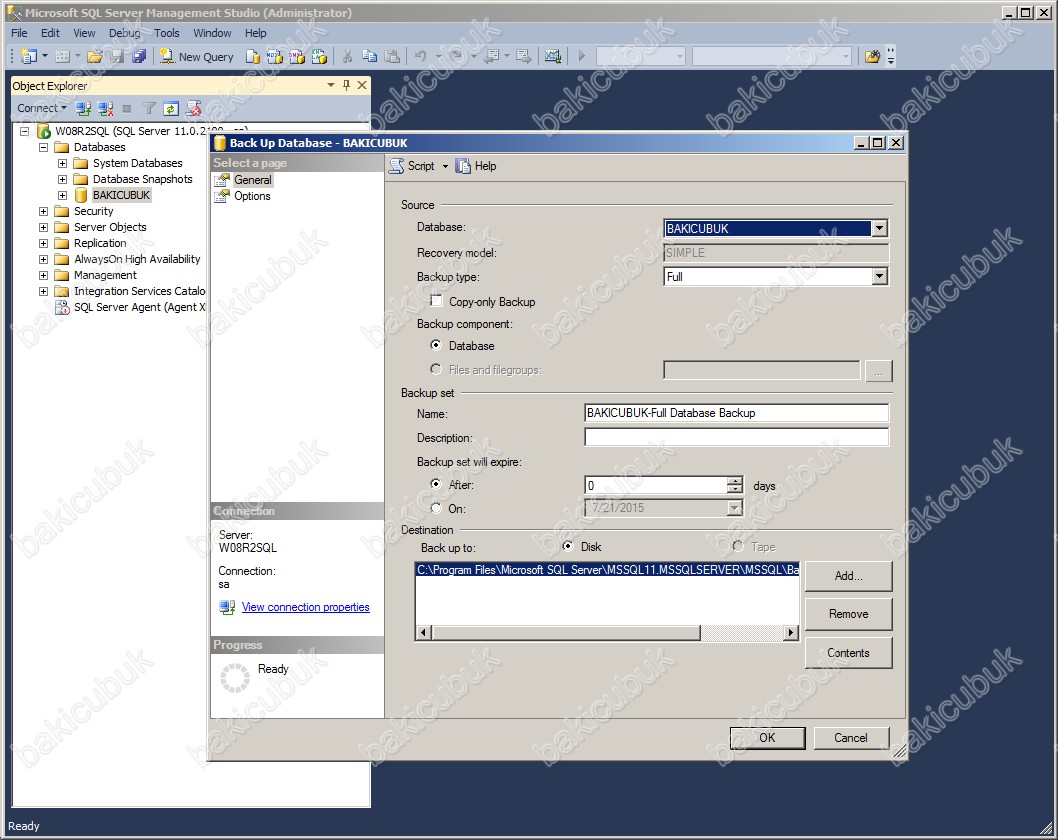
Ayni ekranda Select a page altinda bulunan Options menüsünden daha detaylı ayarlamalar yapmanız da mümkün. O kısma değinmeden geçiyorum.
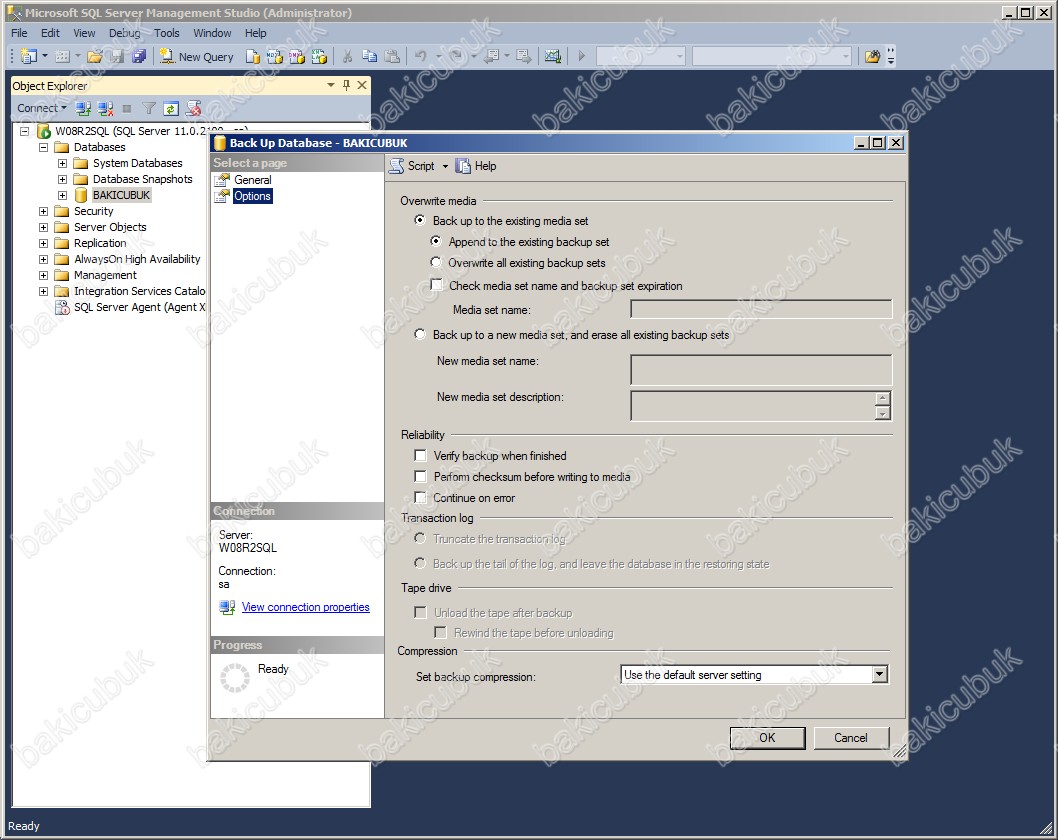
Gerekli ayalari yapılandırdıktan sonra OK tuşuna bastığınızda eğer herhangi bir hata almadiysaniz Backup ( Yedek ) işlemi başlamiştir.
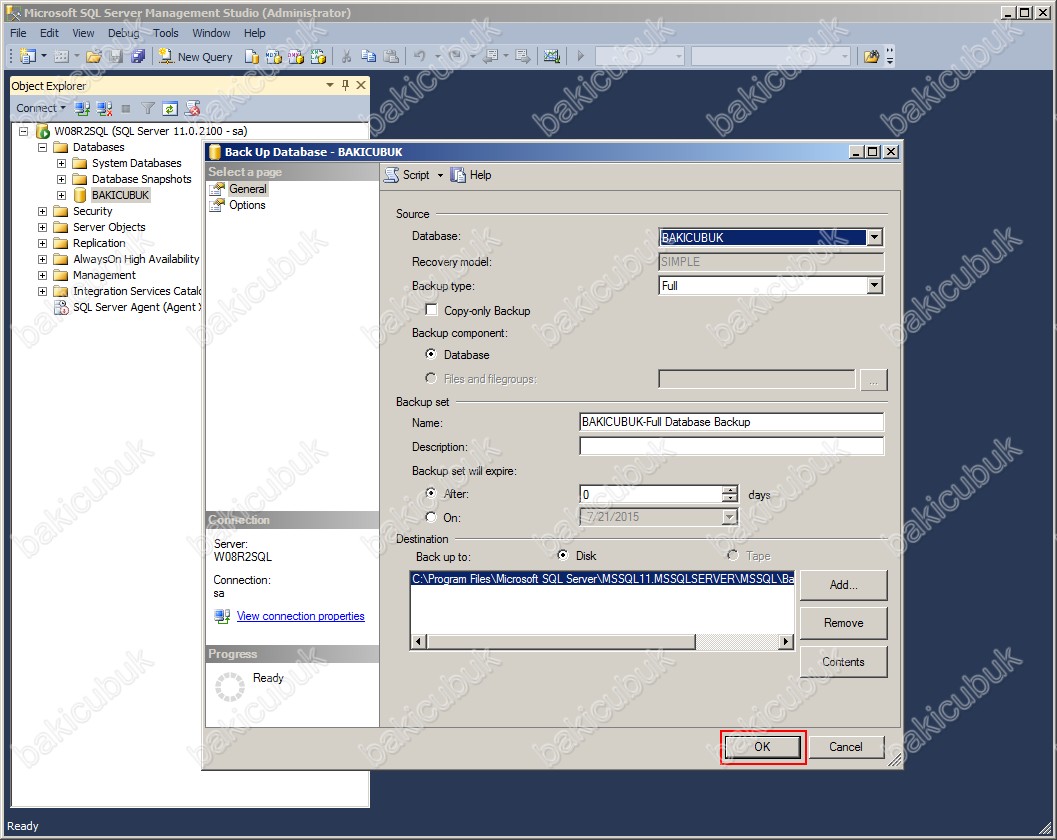
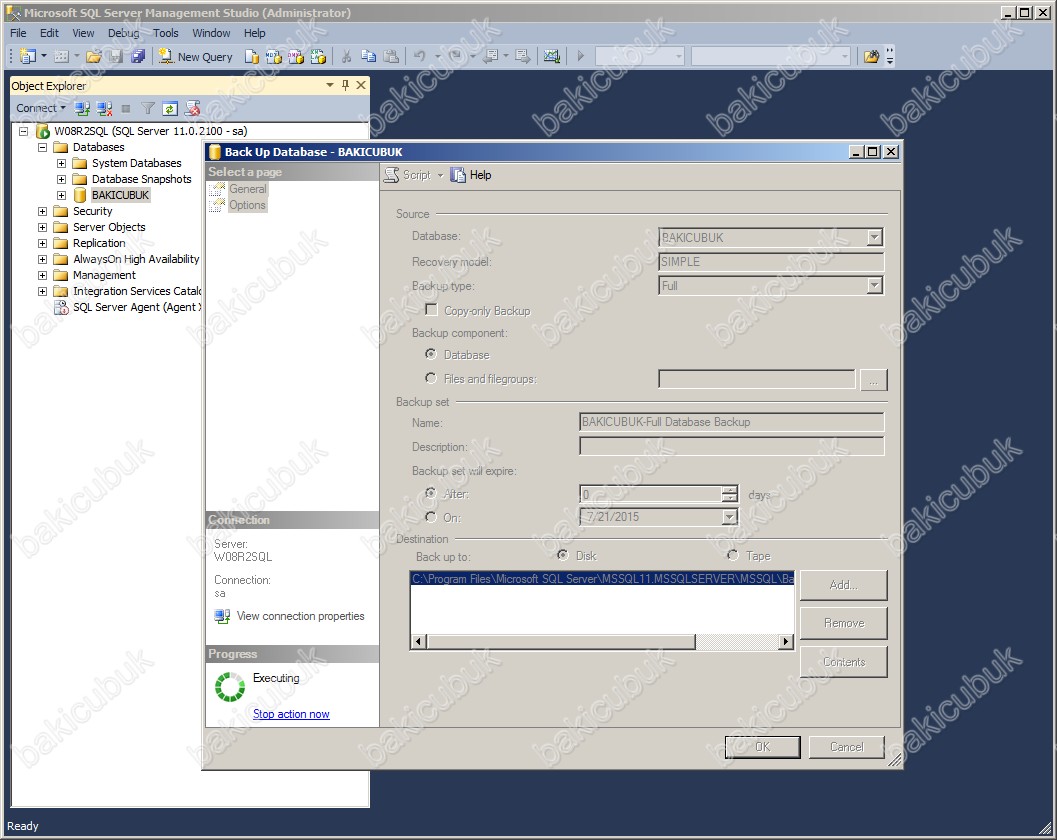
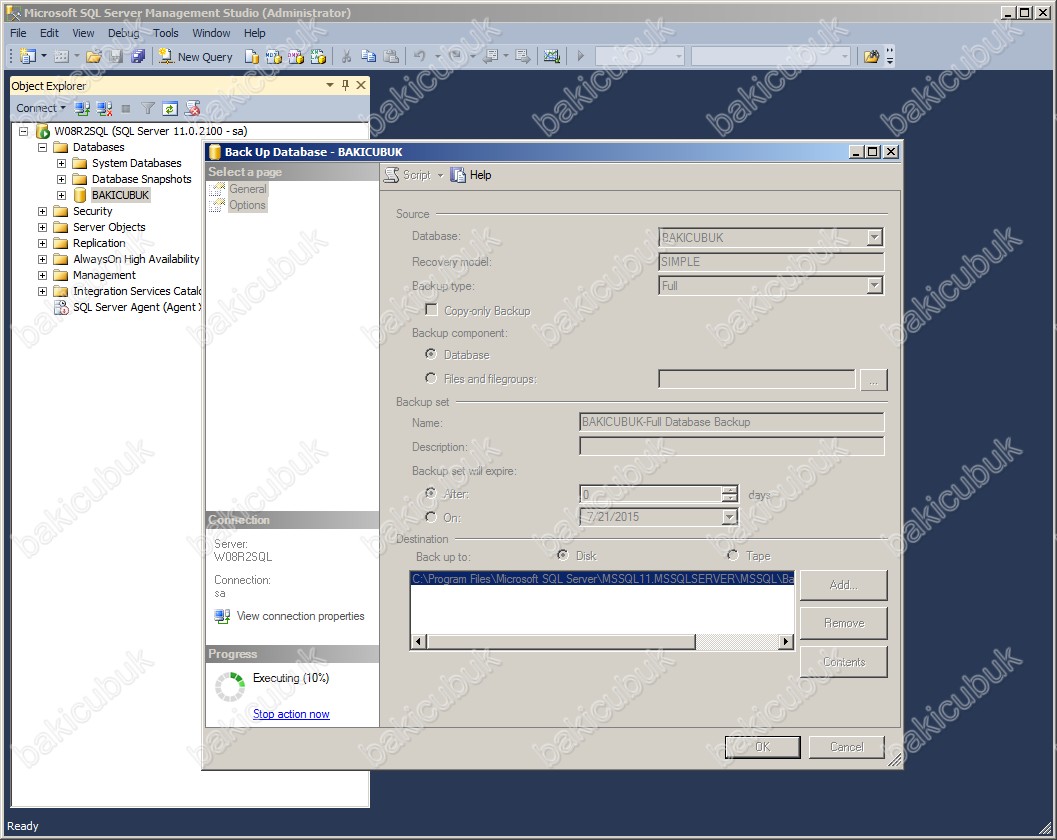
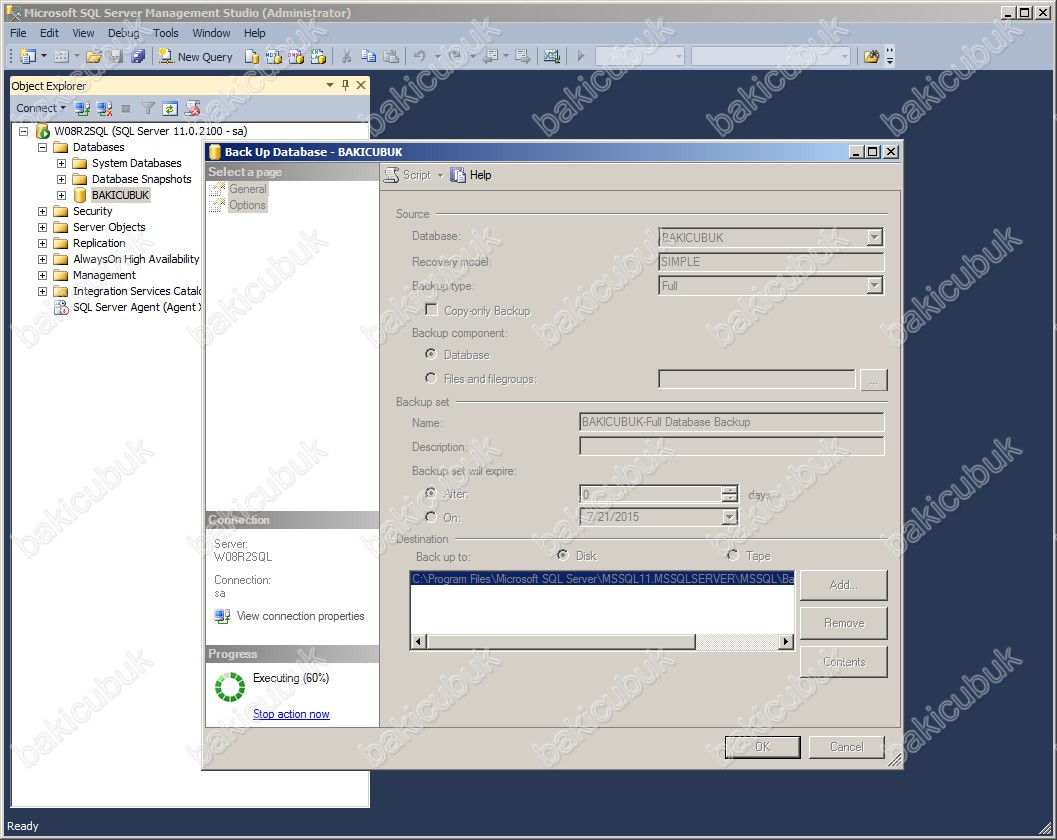
Aşağıdaki gibi Backup ( Yedek ) alma işlemi başarili bir şekilde tamamlaniyor.
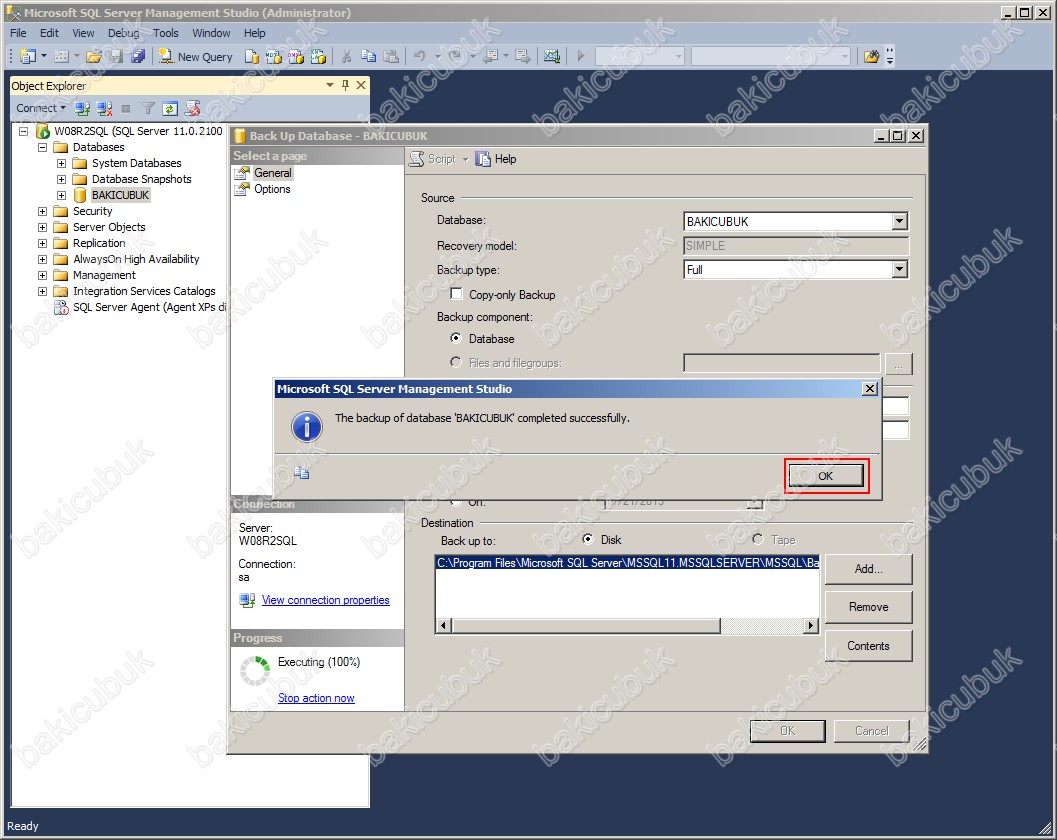
Backup ( Yedek ) işleminde sonra Destination yolunu değiştirmediyseniz C:/Program Files/Microsoft SQL Server/MSSQL11.MSSQLSERVER/MSSQL/Backup dizi altında .bak uzantılı yedeğiniz hazır olacaktır.
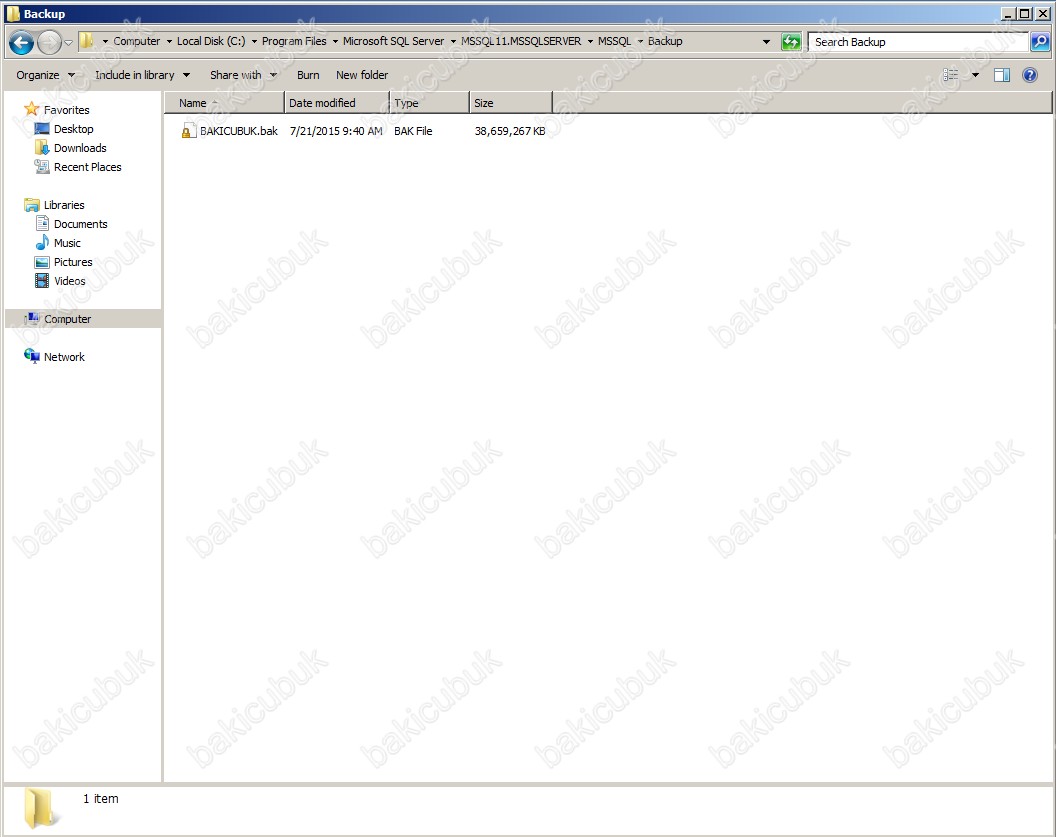
Başka bir yazimizda görüşmek dileğiyle…



